検索はキーワードに基づいています。
例:「手順」
自然言語で検索しないでください
例:「新しいプロシージャを作成するにはどうすればよいですか?」
頂点ベベル
頂点ベベルは、選択した各頂点を、元の位置から離れた3つの頂点に置き換えます。のRoundnessオプションは、より多くの頂点を生成して、丸め効果を作成します。このツールには、 VertexのタブModoToolsツールバー。頂点を選択した場合は、このツールをGeometry > Bevelメニュー。ポリゴンベベルとは異なり、頂点をベベルする場合は単一のハンドルしか使用できません。
頂点ベベルは、ベジェを除いて、カーブでも使用できます。
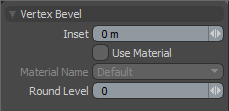
以下Vertex Bevelオプションを調整するために利用可能ですVertex Bevelツール:
|
頂点ベベル |
|
|---|---|
|
Inset |
元の頂点の位置から生成された頂点の距離を決定します。 |
|
Use Material |
有効にすると、自動的に作成されたすべての新しいポリゴンには、 Materialポリゴンタグ。のMaterial名前は、このコントロールのすぐ下にあるポップアップから選択されます。 |
|
Material Name |
このポップアップは、 Use Materialフラグは有効です。このポップアップを使用して、 Materialプロジェクトにすでに存在する名前。これは、ベベル操作によって作成されたすべてのポリゴンに割り当てられます。 |
|
Round Level |
この値を大きくすると、新しく作成されたエッジに頂点が追加され、丸め効果が適用されます。 |
手続き型の頂点ベベル
Modoで使用可能な手続き型頂点ベベルメッシュ操作があります。 Mesh Operationsリスト。の中にModelレイアウトでは、下半分にスタックを見つけることができますMesh Opsインターフェースの右側にあるタブ。
注意: の使用方法については、 Mesh Opsタブ、参照Mesh Opsタブの使用。
ツールをクリックして追加できますAdd Operator上のボタンMesh Operationsリスト。下Mesh Operations > Vertex、 ダブルクリックVertex Bevel。
ベベル操作を追加する前に選択を行うことで、選択にベベルを適用できます。これにより、 Select by IndexへSelectionベベルの入力。追加すると、選択範囲はPropertiesのパネルSelect by Index。詳細については、 手続きの選択。
リストのVertex Bevelアイテムを展開するには、アイテムの前にある小さな矢印をクリックします。これにより、操作が使用する入力が明らかになります。頂点ベベルには次の入力が必要です。
• Selection -ベベルしたい頂点を選択できます。
• Tool Pipe -フォールオフとサブツールを操作に追加できます。
ヒント: モデリングワークフローを改善するには、手続き型モデリングを使用しますDelete操作。詳細については、 編集コマンド-削除/削除。あなたも使うことができますSelect by Previous Operationメッシュ操作。詳細については、 手続きの選択
役に立たなかったのでごめんなさい
なぜこれが役に立たなかったのですか? (当てはまるもの全てをご確認ください)
ご意見をいただきありがとうございます。
探しているものが見つからない場合、またはワークフローに関する質問がある場合は、お試しくださいファウンドリサポート。
学習コンテンツを改善する方法についてご意見がございましたら、下のボタンを使用してドキュメントチームにメールでお問い合わせください。
フィードバックをお寄せいただきありがとうございます。